LG BKS-2000: Подключение к
Подключение к: LG BKS-2000
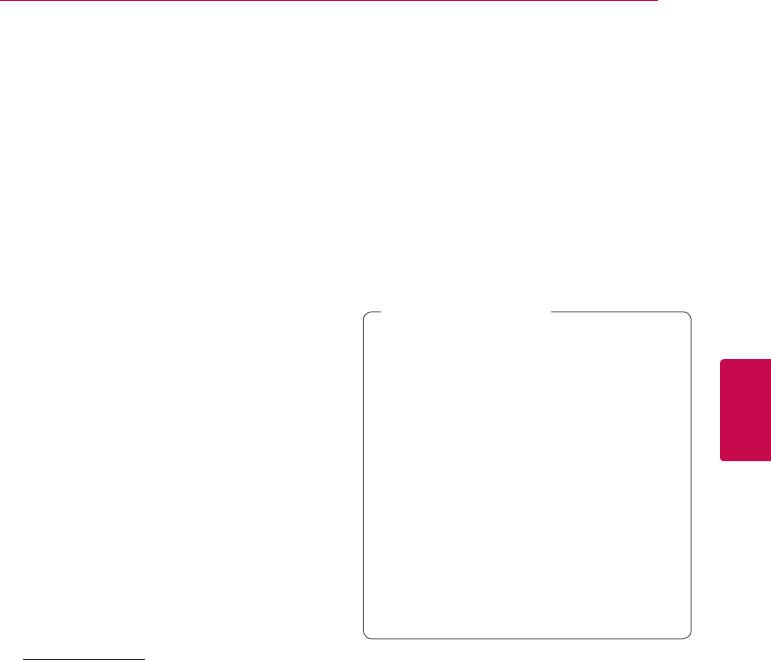
Работа
33
Установка программы
Подключение к
SmartShare PC (DLNA)
серверу домашней
1. Перед установкой закройте все работающие
программы, включая брандмаузер и
сети для ПК
антивирус.
2. Распакуйте архив и запустите файл “Setup.
DLNA это Объединение цифровых сетей в
exe” для того, чтобы установить программу
прямом доступе, позволяющее пользователям
SmartShare PC (DLNA). Начнется подготовка к
получать доступ к файлам видео/музыки/фото,
установке и будет запущен мастер установки.
хранящимся на сервере и пользоваться ими на
3. Выполняйте указания мастера установки на
ТВ через домашнюю сеть.
экране.
Перед подключением к ПК для проигрывания
4. Для завершения установки нажмите [Exit].
файла на вашем компьютере должна быть
установлена программа SmartShare PC (DLNA).
Примечание
,
y
Программа SmartShare PC не работает на
компьютерах Apple.
О программе SmartShare
y
Программа SmartShare PC Software
PC (DLNA)
(DLNA) представляет собой программное
Программа SmartShare PC (DLNA) предназначена
обеспечение пользователя,
для обмена видеофайлами, звуковыми файлами
предназначенное исключительно для
4
и фотографиями, которые находятся на вашем
обмена файлами и папками с данным
Работа
компьютере с данным проигрывателем,
проигрывателем.
превращая ваш компьютер в цифровой
y
В качестве примера, в данном
мультимедийный сервер, совместимый с DLNA
Руководстве объяснена работа с
устройствами.
англоязычной версией программы
SmartShare PC (DLNA). При работе с
версией на вашем языке следуйте
Загрузка программы
инструкциям по выполнению
SmartShare PC (DLNA)
необходимых операций.
1. Включите компьютер и зайдите на адрес
http://www.lg.com.
Если нужно, выберите свой регион.
2. Выберите вкладку “Поддержка”.
3. Укажите модель вашего плейера на обложке
Руководства пользователя в строке поиска.
4. Найдите и загрузите файл “SmartShare PC
Software (DLNA)”.
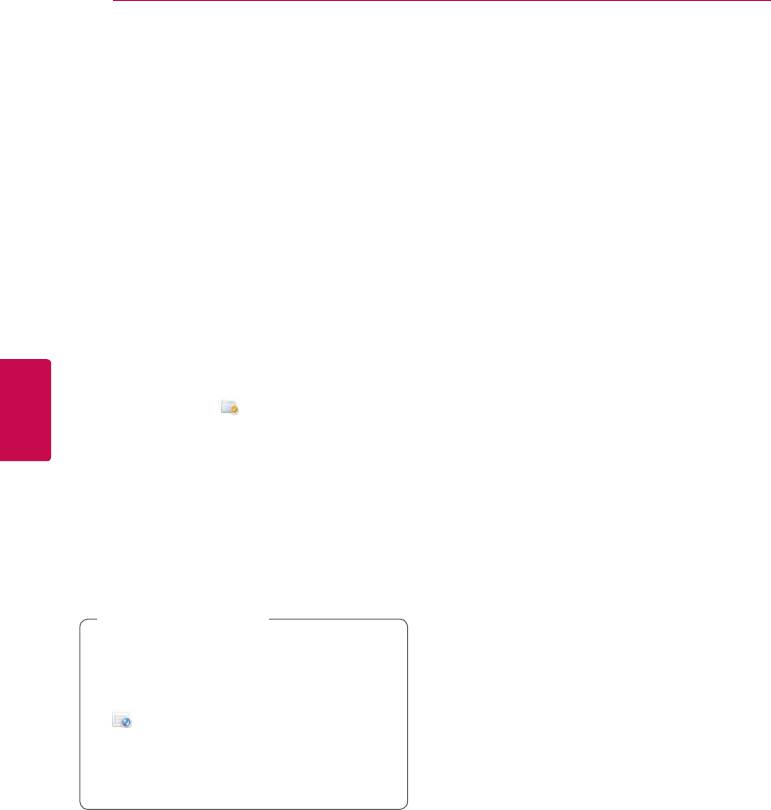
34
Работа
Организация общего
Системные требования
доступа к файлам и
Минимальные системные
папкам
требования
Чтобы иметь возможность воспроизводить на
y
Процессор : Intel® 2.0 ГГц или AMD Sempron™
проигрывателе фильмы, музыку и изображения,
2000+
хранящиеся на вашем компьютере, необходимо
y
Память : 1 Гб свободной ОЗУ
открыть на ПК общий доступ к соответствующим
папкам.
y
Видеокарта: 64 Мб видеопамяти, минимальное
разрешение 1024 x 768 пикселей, 16 бит цвет
В этом разделе объясняется, как открыть общий
доступ к папкам на Вашем компьютере.
y
Свободное место на жестком диске : 200 Мб
1. Дважды щелкните значок “SmartShare”.
y
Windows® XP (Service Pack 2 и выше), Windows
Vista®, Windows® 7, Windows® 8.0, Windows® 8.1
2. Щелкните значок [Movie], [Photo] или [Music]
в центре, после чего выберите [Настройки] в
y
Windows® Media Player® 11.0 и выше
правом верхнем углу программы SmartShare
y
Сеть: 100 МБ Ethernet, WLAN
PC. На экране отобразится меню [Settings].
3. Выберите вкладку [My Shared Contents] и
Рекомендуемые системные
щелкните значок
. На экране появится
требования
меню [Add/Remove Shared Folders].
y
Процессор : Intel® Core™ Duo или AMD Athlon™
4
4. Щелкните папку в которой находятся файлы,
64X2, 1.7 ГГц и выше
Работа
которые вы хотите совместно использовать,
y
Память : 2 Гб свободной ОЗУ
после чего нажмите [OK]. Выбранная папка
будет добавлена к [My Shared Contents], после
y
Видеокарта: 128 Мб видео памяти,
чего нажмите кнопку [OK], расположенную
минимальное разрешение 1024 x 768
внизу меню [Settings].
пикселей, 16 бит цвет
5. На вкладке [Service] проверьте, чтобы была
y
Свободное место на жестком диске : 200 Мб
включена служба SmartShare (DLNA).
y
Windows® XP (Service Pack 2 и выше), Windows
Vista®, Windows® 7, Windows® 8.0, Windows® 8.1
Примечание
,
y
Если совместно используемые папки
y
Windows® Media Player® 11.0 и выше
или файлы не видны в проигрывателе,
y
Сеть: 100 Мб Ethernet, беспроводная сеть
нажмите [My Shared Contents] в меню
(WLAN)
[Settings], после чего щелкните значок
.
y
Для получения более подробной
информации, нажмите [HELP] в меню
[Settings].
Оглавление
- Информация по технике
- Содержание
- Введение
- Пульт дистанционного управления
- Передняя панель
- Подключение к
- Подключение к
- Подключение к
- Начальная настройка
- Настройки
- Отображение
- Воспроизведение
- Подключение к
- Стандартное
- Отображение на
- Улучшенное
- Использование Использование LG функции Премиум Smart World
- Использование меню Мои приложения
- Устранение неисправностей
- Управление
- Обновление
- Дополнительные сведения
- Технические характеристики аудиовыхода
- Коды стран
- Коды языков
- Зарегистрированные торговые марки и лицензии
- Технические характеристики
- Техническое
- Важная информация о сетевых сервисах


